맥북의 파일 이름 일괄 변경 방법
- IT&블로그
- 2022. 9. 11.
맥북은 윈도우와 사용법이 조금 다르기에 처음 이용하는 사용자라면 간단한 파일 이름 바꾸는 방법도 헷갈리는 경우가 종종 있습니다. 윈도우에서 파일 이름 바꾸는 단축키는 F2번이지만 맥북에서는 별 다른 단축키 없이 return (엔터키)를 누르면 실행이 아닌 이름 변경 상태로 바뀌거든요. (마우스 오른쪽클릭이나 컨트롤 누르고 클릭으로 단축메뉴를 불러와 이름을 변경하는 방법도 있음)
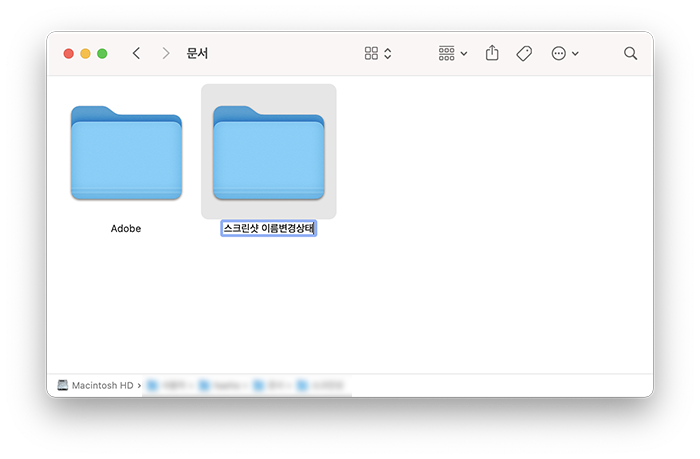
처음에는 이렇게 엔터를 눌러서 실행을 해야하는데 이름 변경으로 나오니깐 당황스럽지만 점점 익숙해집니다. 그리고 한 개씩 변경은 위의 방법처럼 엔터를 눌러 바꾸면 괜찮지만 10개나 100개 이상을 넘어가면 수동으로 하나씩 바꾸는 방식은 너무 힘듭니다.
맥북 사용 관련글
- 맥북 스크린샷 저장 위치 변경하는 설정 방법
- 맥북의 이름, 프로필사진 변경과 잠금메세지 설정하기
- 에어드롭 AirDrop 이름 변경하는 방법
- 맥북에서 화면 확대, 축소 기능 설정과 사용법
- 애플 아이폰, 맥북, 아이패드 중고 거래 사이트 정리
맥북 파일 이름 일괄 변경 방법
맥북에서 파일명을 한번에 바꾸는 방법은 우선은 바꾸고 싶은 파일들을 선택합니다. 전체 선택 (command + a) 또는 하나씩 찍어서 선택을 합니다. (command + 클릭 ) 선택한 다음에 (마우스 우클릭) 또는 (contorl + 클릭) 하여 "단축메뉴"를 불러옵니다. 단축메뉴에서 "이름 변경"을 선택하세요.

이름 변경을 선택하면 옵션 팝업 창이 나타납니다. 왼쪽 상단의 메뉴를 "포맷"으로 선택하면 이름 포맷을 변경할 수 있으며 이때 "사용자 설정 포맷"에 원하는 파일 이름을 입력하면됩니다. (저는 music로 파일 이름을 지정했습니다.)
여러 개의 파일을 변경하는 거라 동일 이름과 숫자가 생되는데 그 숫자의 "위치"를 이름 앞으로 할지 뒤로 할지를 결정하고 시작할 번호를 입력하면 됩니다. 하단의 예시로 변경될 파일 이름이 출력됩니다. 설정이 완료되면 "이름 변경"을 진행하면됩니다.
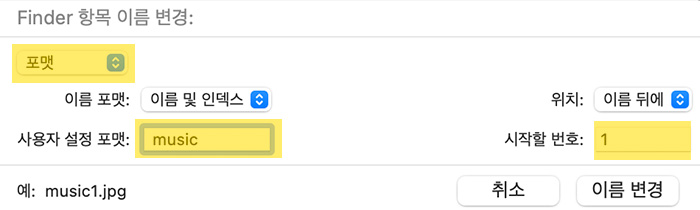
파일선택 - 단축메뉴 불러오기 - 이름변경 - 포맷 및 이름 설정 - 변경
간편하게 선택했던 모든 파일의 이름들이 변경되었습니다. 위에서 설정한 music 이름으로 숫자는 뒤에 위치하게 일괄 변경됐네요. 방법이 은근 간단하고 다른 앱을 사용하지 않아서 편리하네요.

여행을 다녀오거나 행사가 있어서 촬영을 많이 했던 경우에는 파일명이 카메라 기준으로 만들어지니 관리가 불편합니다. 맥북에서 일괄 파일 이름 변경하는 기능이 있으니 그때그때 폴더에 여행 다녀왔던 날짜나 장소로 이름을 변경해서 관리하는 것을 추천드립니다.
'IT&블로그' 카테고리의 다른 글
| 건강보험료 앱 납부와 납부확인서 발급 방법 (0) | 2022.09.12 |
|---|---|
| 아이폰 14와 14 플러스 공식 가격과 예상 출시일 정리 (0) | 2022.09.11 |
| 갤럭시 워치 5 프로와 프로 골프에디션 공식 가격 정리 (0) | 2022.09.09 |
| Z플립3 액정 필름 무료 교체 방법과 서비스센터 유료 비용 정리 (0) | 2022.09.09 |
| 애플 아이폰14 프로 맥스 공식 출시 가격 정리 (0) | 2022.09.08 |